Znak kanálu se používá na některých rozloženích kláves QWERTY s jedním klíčem spolu se zpětnými lomítky, zpětnými lomítky a dvěma krátkými svislými pruhy. Chcete-li zadat tento znak, musíte změnit vstupní jazyk na angličtinu. Ale co když na klávesnici takový klíč není?
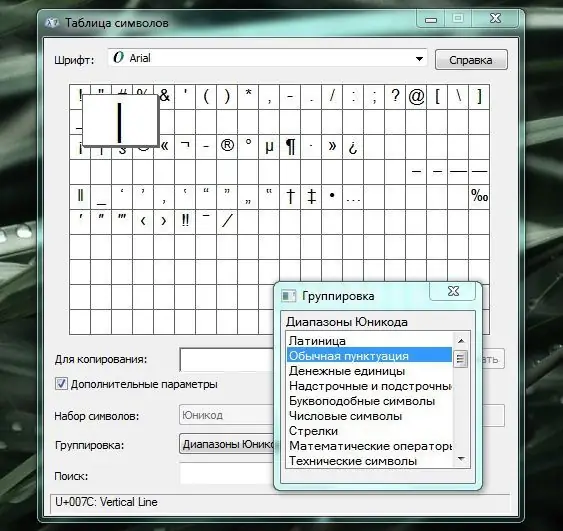
Instrukce
Krok 1
Svislá čára je jedním ze znaků unicode a unicode ve Windows je, jak víte, uložen ve speciální tabulce znaků. Chcete-li spustit tabulku znaků, vyberte nabídku „Start“a přejděte na „Všechny programy“, poté na „ Složka Příslušenství. Ve složce Příslušenství vyberte kategorii Utility programů a spusťte zástupce Symbol Map.
Krok 2
Na obrazovce uvidíte aplikaci ve formě malé tabulky, která obsahuje všechny druhy tisknutelných znaků a znaků. Z rozevírací nabídky „Písmo“nahoře vyberte „Arial“. Tento typ písma může zobrazit všechny znaky představované v Unicode. V poli dalších parametrů pod tabulkou v rozevíracím seznamu vyberte „Sada znaků“- „Unicode“. Pokud tyto parametry nejsou aktivní, zaškrtněte políčko vedle možnosti „Další parametry“pod tabulkou. Níže v poli „Seskupení“pod tabulkou znaků nastavte hodnotu „Rozsahy Unicode“.
Krok 3
Vedle okna aplikace se objeví další malé vyskakovací okno „Seskupování“. Toto okno zobrazuje seskupení symbolů podle jejich aplikace. Kliknutím levého tlačítka myši na položku „Normální interpunkční znaménka“(druhá položka shora) zobrazíte interpunkční znaménka použitá při tisku a psaní v tabulce. Mezi nimi jsou lomítka a svislá čára.
Krok 4
Tabulka znaků nyní zobrazuje ikony z normální interpunkce Unicode, mezi nimiž najdete znak kanálu. Tento symbol je ve druhé řadě shora, třetí zleva. Tento znak v Unicode se nazývá „Svislá čára“a má přiřazený kód „U + 007C“. Dvakrát klikněte levým tlačítkem myši na buňku s tímto znakem a v poli pro kopírování, těsně pod tabulkou, se objeví svislá čára. Chcete-li zkopírovat znak do schránky, klikněte na tlačítko „Kopírovat“. Nyní můžete do všech dokumentů přidat svislé pruhy.






